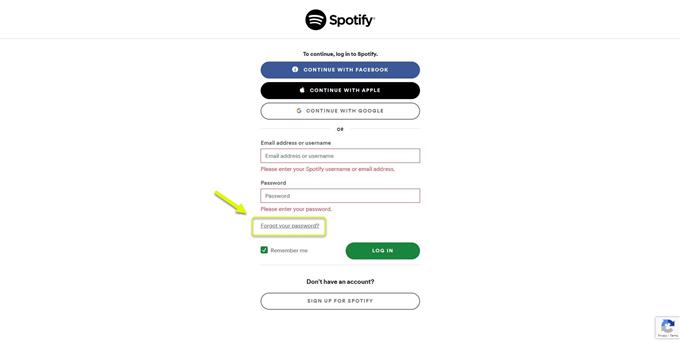Spotify შეცდომის კოდი 3 ჩვეულებრივ ხდება ვებსაიტიდან ან დესკტოპის აპლიკაციიდან სერვისზე წვდომის დროს. ეს გამოწვეულია არასწორი მომხმარებლის სახელის ან პაროლის გამოყენებით. სწორად სერთიფიკატების შეყვანა ჩვეულებრივ გამოასწორებს ამ პრობლემას. თუ საკითხი გამეორებულია, საჭიროა დამატებითი პრობლემების გადაჭრა.
Spotify არის ერთ – ერთი უდიდესი ციფრული მუსიკის ნაკადი სერვისი, რომელიც უზრუნველყოფს მილიონობით სიმღერას, პოდკასტს და თუნდაც ვიდეოებს მთელი მსოფლიოს მხატვრებისგან. ყველას შეუძლია დარეგისტრირდეს უფასოდ, თუმცა თუ გსურთ მოსმენის საუკეთესო გამოცდილება მიიღოთ, გირჩევთ შეიძინოთ სააბონენტო პაკეტი.
შეცდომის კოდის მიღება 3 მომხმარებლის სახელი ან პაროლი არასწორია შესვლის შეცდომა Spotify ანგარიშში
ერთ-ერთი საკითხი, რომელსაც შეიძლება შეხვდეთ თქვენს Spotify ანგარიშზე კომპიუტერიდან წვდომის დროს, არის ამ კონკრეტული შეცდომის კოდის მიღება. ეს ნამდვილად არ არის მთავარი საკითხი, რადგან ამის გამოსასწორებლად საჭიროა მხოლოდ სწორი მომხმარებლის სახელის და პაროლის შეყვანა. თუ დაგავიწყდათ პაროლი, რაც ჩვეულებრივ ხდება ამ შემთხვევაში, შეგიძლიათ უბრალოდ აღადგინოთ იგი. აი, რა უნდა გააკეთოთ ამის გამოსასწორებლად.
წინაპირობები: დარწმუნდით, რომ აკრიფეთ სწორი მომხმარებლის სახელი და პაროლი.
მეთოდი 1: გადატვირთეთ პაროლი, რომ შეცვალოთ შეცდომის კოდი 3 Spotify- ში
პირველი, რისი გაკეთებაც გსურთ ამ შემთხვევაში, არის დარწმუნდეთ, რომ სწორი პაროლი გამოიყენება. თქვენ უნდა გადააყენოთ თქვენი პაროლი, რათა დარწმუნდეთ, რომ სწორად გამოიყენებთ. დარწმუნდით, რომ გამოიყენეთ სწორი ელ.ფოსტის მისამართი.
საჭირო დრო: 5 წუთი.
გადატვირთეთ Spotify პაროლი.
- გახსენით Spotify.
ამის გაკეთება შეგიძლიათ open.spotify.com– დან მასზე წვდომით.

- დააჭირეთ ღილაკს შესვლა.
ამის ნახვა შესაძლებელია ფანჯრის ზედა მარჯვენა მხარეს.

- დააჭირეთ ღილაკს “დაგავიწყდათ პაროლი?” ბმული.
ეს შეგიძლიათ იხილოთ მომხმარებლის სახელისა და პაროლის განყოფილების ქვემოთ.

- შეიყვანეთ ელექტრონული ფოსტის მისამართი ან მომხმარებლის სახელი, შემდეგ დააჭირეთ გაგზავნას.
თქვენს ელ.ფოსტაში მიიღებთ ინსტრუქციას, თუ როგორ უნდა დააყენოთ ახალი პაროლი.

სცადეთ შეამოწმოთ, თუ ისევ იღებთ პაროლს, არასწორი შეცდომაა.
მეთოდი 2: სისტემაში შესასვლელად გამოიყენეთ თქვენი ელ.ფოსტა ან მომხმარებლის სახელი
თქვენს კომპიუტერში შესვლისას Spotify- ში შეგიძლიათ გამოიყენოთ თქვენი ელ.ფოსტა ან მომხმარებლის სახელი. თუ თქვენს ელ.ფოსტის საშუალებით ვერ შეძლებთ თქვენს ანგარიშზე წვდომას, შეეცადეთ გამოიყენოთ მომხმარებლის სახელი და პირიქით. მომხმარებლის სახელი, როგორც წესი, ელ.ფოსტის პირველი ნაწილია @ ნიშანამდე. თუ თქვენს Facebook ანგარიშს იყენებთ სისტემაში შესასვლელად, მომხმარებლის სახელი განსხვავებული იქნება.
მეთოდი 3: გამორთეთ თქვენი VPN შეცდომის კოდის გამოსასწორებლად
კიდევ ერთი ფაქტორი, რამაც შეიძლება გამოიწვიოს ეს პრობლემა არის VPN, რომელსაც იყენებთ. მას შემდეგ, რაც Spotify განსხვავებულად არის დაყენებული თითოეული ტერიტორიისთვის, მაშინ VPN– ის გამოყენება გავლენას მოახდენს თქვენს ანგარიშზე. შეგიძლიათ გამორთოთ VPN მისი კლიენტისგან, თუ იყენებთ მას. ასევე შეგიძლიათ ხელით გამორთოთ Windows 10-დან ამ ნაბიჯების დაცვით.
- დააჭირეთ ღილაკს დაწყება.
- დააჭირეთ პარამეტრებს.
- დააჭირეთ ქსელს და ინტერნეტს.
- დააჭირეთ VPN- ს.
- გათიშეთ ნებისმიერი აქტიური VPN კავშირი.
ზემოთ ჩამოთვლილი ნაბიჯების შესრულების შემდეგ თქვენ წარმატებით დააფიქსირებთ Spotify შეცდომის კოდს 3.
ეწვიეთ ჩვენს androidhow Youtube არხს, მეტი ვიდეო პრობლემების მოსაგვარებლად.
ასევე წაიკითხეთ:
- Spotify ვერ ხედავს ტექსტებს მთელ ეკრანზე Android Error Easy Fix